La nouvelle version de Picasa permet de créer de véritables films au look sobre mais puissant à partir de vos meilleurs clichés. Comme à l’accoutumée, ce logiciel made by Google nous propose des fonctionnalités judicieuses et faciles d’utilisation. Au final, vous obtiendrez un fichier vidéo au format WMV (Windows Media Video, standard Microsoft) que vous pourrez aisément exporter sur YouTube ou tout autre service de partage vidéo. Un bon moyen de partager ses meilleurs moments de fin d’année 2008 !
Prérequis
Commencez par télécharger la dernière version de Picasa :
Picasa 3 (9,2 MiB, 8 710 téléchargements)
Une fois installé, importez quelques photos de vos vacances de Noël, du réveillon de la Saint Sylvestre ou autre, bien entendu !
Nous voilà prêt pour la suite des opérations.
Étape n°1 – Montage vidéo
Commencez par cliquer sur l’icône vidéo Créer un film situé en dessous du titre de chaque dossier de photos. Vous pouvez également utiliser le menu Création puis Film…

Un nouvel onglet a fait son apparition – et oui, Picasa utilise un système d’onglet, bête mais il fallait y penser.

L’interface se décline en 3 zones principales :
- La sidebar de gauche : elle regroupe l’ensemble des options d’éditions sous 3 onglets distincts (Film, Diapositive, Images) ;
- L’écran central : affiche un aperçu de la vidéo ;
- La chronologie : située en bas de l’écran, elle permet d’agencer selon ses envies les différents éléments du film ;
Onglet film
Cet onglet regroupe la plupart des options majeures. Nous allons donc nous y attarder un petit moment.

Une première option nous propose d’ajouter une piste audio. Cliquez donc sur le bouton Ajouter… puis sélectionnez celle que vous utiliserez en tant que fond musical. Les formats autorisés sont le MP3 et le WMA.
N.B : vous ne pouvez sélectionner qu’une seule et unique piste audio pour l’ensemble du film. Dommage ! Cependant, l’objectif de Picasa est de proposer un film exportable sous YouTube. En effet, l’upload de vidéo est limité à 10 minutes, pour une taille de 1 Go maximum.
Toutefois, pour atténuer l’effet de cette limitation, le logiciel nous offre le choix entre 3 possibilités d’ajustement de la piste audio :
- Tronquer la piste audio : celle-ci sera automatiquement stoppée dès la fin du diaporama en fonction du temps d’affichage d’une diapositive ;
- Ajuster les photos à l’audio : le temps d’affichage n’est plus réglable. C’est la durée du fichier sonore qui va déterminer le temps du film ;
- Faire défiler les photos en boucle pour les faire correspondre à l’audio : contrairement à l’option précédente, vous avez désormais le choix de régler le temps d’affichage d’une diapositive. Ainsi, les photos défileront en boucle jusqu’à ce que celle-ci se termine. Utile pour un fond musical long – une suite symphonique, par exemple ;
Choisissons à présent le style de transition entre les diapositives. Notez que les options suivantes seront accessibles ou non selon l’effet de transition choisi.
Les 2 curseurs suivants nous permettent de régler :
- La durée de chaque diapositive ;
- L’effet de superposition (en %) ;
Paramétrons à présent les dimensions de la vidéo, autrement dit sa résolution. Pensez au support final qui sera utilisé pour promouvoir votre film :
- Pour le Web, ne dépassez pas les 640 x 480 ;
- Pour une TV cathodique, 800 x 600 suffiront ;
- Pour les écrans de PC de 15 à 19 pouces, 1024 x 768 jusqu’à 1600 x 1200 ;
- Pour les écrans 16:9, HD 720p et 1080p, toutes les résolutions sont accessibles et notament 1280 x 720 et 1920 x 1080 ;
Les deux dernières options sont facultatives et permettent :
- D’afficher les légendes ;
- Recadrer la photo pour éviter les bandes noires tant verticales que horizontales (prenez garde aux déformations visuelles) ;
Onglet Diapositive
Cet onglet va nous permettre d’ajouter du texte à chacune des diapositives. Commencez par sélectionner une diapositive, puis amusez-vous à saisir des légendes, des sous-titres, etc.
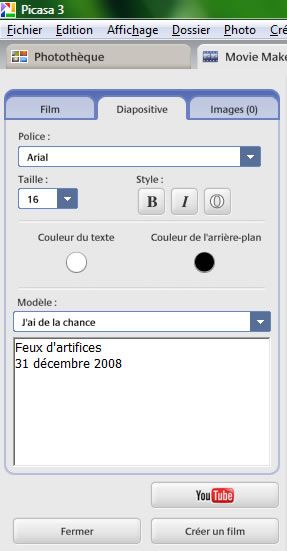
L’outil propose, entre autres, de modifier la police employée, sa taille, de mettre en gras, etc. mais aussi de personnaliser le modèle d’affichage. Tâchez de garder un semblant d’homogénéité !
Vous pouvez également ajouter une diapositive de texte via le petit icône présent dans l’espace chronologie.
Onglet Images
Grâce à cet onglet, nous allons pouvoir ajouter des images qui ne figurent pas dans l’album en cours. Plusieurs méthodes sont disponibles pour en ajouter :
- Sélectionnez un album dans votre photothèque puis cliquez sur Créer un film. En somme, procédez de la même manière que si vous souhaitiez créer un nouveau film ;
- Sélectionnez les photos de votre choix, puis faites un glisser-déposer vers l’onglet Movie Maker ;
- Double-cliquez sur une photo ;
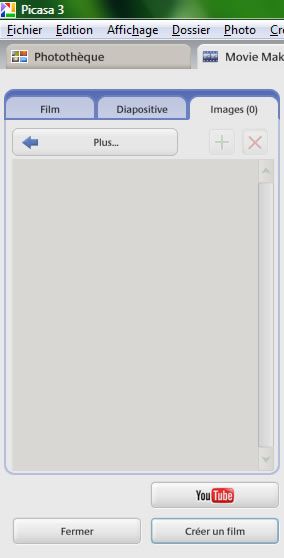
Retournez dans l’onglet Image. De nouvelles Images ont fait leur apparition. Pour les ajouter à la chronologie, cliquez sur l’icône verte en forme de plus ou de croix après les avoir sélectionnées. Celles-ci seront automatiquement rajoutées à la suite du diaporama.
Félicitations, la partie montage est désormais terminée. Vous pouvez, bien entendu, revoir l’ensemble des paramètres pour peaufiner l’ensemble. Pour lancer un aperçu, cliquez sur le bouton lecture de couleur verte.
Etape n°2 – Exportation du film
Lançons à présent le processus de création du fichier final. Celui-ci sera créé au format WMV, lisible par la plupart des lecteurs vidéos dont Windows Media Player, Media Player Classic ou VLC.
Pour ce faire, il ne vous reste plus qu’à cliquer sur le bouton Créer un film. Patientez plusieurs minutes, le temps de création dépend des performances de votre ordinateur.

Une fois le processus terminée, plusieurs options d’exportation sont disponibles :
- Transférer vers YouTube : utile pour promouvoir sa vidéo sur Internet ;
- Effectuer une capture : permet de générer une capture d’écran au point de lecture ;
- Exporter le clip : sélectionnez le début et la fin du clip à l’aide des curseurs positionnés sur la barre de lecture. Cliquez ensuite sur le bouton précité pour exporter le clip pour la partie sélectionnée ;
Une fois les différentes opération terminées, retournez dans votre photothèque. Votre film est désormais accessible et lisible directement dans l’application. Remarquez aussi la création d’un dossier virtuel comprenant l’ensemble des projets, intitulé Films.
Cette troisième version du gestionnaire de photos par Google a connu de réelles avancées par rapport à la version précédente. La marque de fabrique s’impose avec une intégration aboutie de l’ensemble des services Google. Décidément, Picasa est vraiment indispensable !


Excellent! Merci Maigret
Une petite vidéo, aurait permis de voir les capacités de Picasa 3
@xea : merci beaucoup !
@Ouguiliang : oui c’est vrai mais cela aurait légèrement alourdi le temps de chargement de la page, nécessiter plus de temps à créer la vidéo… mais au final, est-ce que cela aurait apporté de la plus-value à l’article, je ne sais pas.
Après, c’est à Google de promouvoir Picasa 3 !
Tres sympat effectivement ..mais comment faire ensuite pour expatrier le film en piece jointe et l’envoyer par mail , la video est trop lourde et ne passe pas !
pour avoir réussi une fois ( comment ?? je ne sais plus !!) je sais qu’il est possible de réduire le film pour pouvoir ensuite l’envoyer mais comment fait on ?
Pourriez vous m’aider ?
Merci beaucoup !!
Claire
@Claire : envoyer par pièces jointes me paraît impossible car la taille d’une pièce jointe est généralement limité à 20 Mo. Donc à moins de compresser le fichier avec un logiciel de compression dans le style de WinZip, je ne vois comment tu pourrais faire autrement…
Le mieux reste de graver le film sur un DVD, de le mettre en ligne sur un site de partage de vidéos (avec accès privé, par exemple), d’utiliser un site de partage de fichiers (rapidshare ou megaupload) ou encore de l’envoyer sur un serveur FTP .
La seule d’envoi par e-mail des vidéos consiste à n’envoyer d’une capture d’écran du film.
Enfin, si tu disposes d’un compte Google alors utilise les albums Web pour partager ta vidéo.
impossible de creer un DVD avec de la musique.
J’aurais aimé avoir la méthodologie ! Dommage
@buzzer : c’est vrai que Picasa est assez limité pour cela. Et pourtant, de nombreux utilisateurs me l’ont déjà demandé. Hormis le fait de pouvoir visionner des photos sur un fond musical ou créer un film avec une seule piste.
Cependant, tu peux toujours utiliser l’outil de Création de DVD Windows – exclusif à Vista, pour le faire. Si tu es intéressé je ferais un tutoriel sur la question.
Bonjour ,
pas de problème avec la réalisation de films si ce n’est que la bande son a des ratés dans le film (qui ne sont pas dans le fichier audio d’origine ) quels paramètres faut-il utiliser pour y remédier, merci de votre aide
bonjour,
G 2 questions :
1/ Mon transfert sur YOU TUBE n’aboutit pas ? il demarre et plante apres quelques minutes, comment verifier, a partir de Picassa, si les formats utilisés sont correct ?
2/ 1 fois le film crée, peut on supprimer le dossier virtuel projets qui s’est crée ds Picassa ?
Merci de vos conseils
@guy : Youtube et Picasa étant parfaitement compatibles, je doute d’un problème de format. Cela dit, as-tu un message d’erreur ? Ta connexion Internet est-elle stable ? As-tu effectué une recherche dans l’aide en ligne ou dans les groupes Google dédiés ?
Pour le dossier virtuel, si ton projet est terminé, je ne vois pas d’objection à ce qu’il puisse être supprimé.
Merci beaucoup, je check tout ca dés que possible
Bonjour,
Je viens de faire un petit film… Merci donc pour ces explications hyper claires.
Quelques morceaux de musique mis bout à bout avec audacity (ce qui permet d’éliminer le fait que picasa3 ne prenne en charge qu’un morceau).
Par contre, toujours le même problème pour moi : le format est wmv.
Comment avoir au final un format qui se lise sur un lecteur de salon : les personnes à qui j’vais envoyer ce film ne disposent pas tous d’un ordi (ou préfèrent le salon !!) ?
A chaque fois, je me sius perdu dans la jungle des logiciels… Pour au final avoir quelque chose qui plante…
J’ai vraiment besoin d’un coup de main.
Merci d’avance.
@eric : le format WMV est bien souvent compatible avec la plupart des lecteurs DVD de salon. Généralement, une sorte d’explorateur permet de lire le fichier de son choix – tout comme cela est possible pour les images.
Toutefois, pour créer un véritable DVD – comme ceux que l’on trouve dans le commerce, le mieux est d’utiliser Création de DVD Windows fourni dans Vista dont voici un tutoriel appliqué au diaporama photo que tu peux aisément adapter à ton cas : https://protuts.net/creer-un-diaporama-photo-outil-creation-dvd-windows/
Lors de l’ajout des fichiers au DVD, il te suffira d’y intégrer ton film WMV et de paramétrer les différentes options par la suite. Tout est très simple d’utilisation, tu ne devrais pas rencontrer de problèmes !
Et pour aller plus loin, voici un article intitulé Enregistrer, éditer et graver vos vidéos sur DVD pour tout savoir de A à Z – de l’enregistrement à la boîte du DVD.
Bonne chance !
J’ai créé un film avec des diapos sur Picasa 3. Je l’ai sélectionné, j’ai cliqué sur « envoyer sur youtube ». L’opération se fait normalement, mais sur Youtube il n’y a que 0 image sur 53. Comment faire ? J’ai fait ce film avec un album web que j’ai téléchargé sur Picasa sur mon ordinateur, est-ce pour cela qu’il n’y a aucune diapositive ? La fenêtre de Youtube affiche le titre du diaporama ainsi que le titre du film qui n’est pas le même. Que dois-je faire ? Refaire un album sur Picasa avec les photos dont je me suis servie pour faire le film ?
@Tania : tout d’abord, est-ce que le film fonctionne bien sous Windows ? Le fichier vidéo correspond-il à ce que tu attends ? Dans le cas contraire, recommences ou changes de logiciel – en optant par exemple pour Création de DVD Windows (DVD Maker) qui est fourni dans Vista et en suivant ce tutoriel Créer un diaporama photo avec l’outil de création de DVD Windows.
Si la vidéo est correcte alors passe directement via Youtube pour la mettre en ligne. Le problème est peut-être inhérent à Picasa et, s’il s’agit d’un bug reconnu, sera probablement résolu pour une prochaine mise à jour.
Si cette réponse ne résout rien, pourrais-tu me donner le lien de ta vidéo sur Youtube pour mieux cerner le problème ? Si tu préfères que cela reste confidentiel, contactes-moi via la page Contact.
merci de vos explication
j’ai un problème; lorsque je clic sur créer le film le message d’erreur suivant s’affiche »erreur lors de la création de film(erreur-1) j’ai faitplusieurs essais sans résultats; je peux toutefois lire le film que je prépare!
avec movi-maker de vista je n’ai aucun problème de création et peux enregistrer mes vidéos créées
merci de votre réponse cordialement Claude
bonjour, j’ai bien suivi tout vos conseils, mais quand je lance le film, la piste audio ne se lit pas. pourtant elle est en format mp3… aidez moi svp. merci d’avance
@oceanide : à priori, ce genre de bug est rencontré par de nombreux utilisateurs. Peut-être trouveras-tu de l’aide ici : http://groups.google.com/group/PicasaHowDoI-fr/browse_thread/thread/53f3d273a27719a1?pli=1
Je suis désolé de ne pouvoir t’aider davantage.
@florian : tu veux dire lorsque tu lis le fichier final dans Windows Media Player par exemple ?
non lors de l’aperçu, les photos défilent mais il n’y à pas le son.
@florian : si aucun message d’erreur particulier ne s’affiche, je ne peux pas grand chose.
Tu es sûr de ne pas avoir coupé le son de l’application Picasa via le mixeur dans la zone de notification – si tu es sous Vista, par exemple ?
As-tu essayé avec une autre piste sonore ?
As-tu essayé d’exporter le tout puis de lire la vidéo avec Windows Media Player pour voir s’il ne s’agissait pas d’un bug de l’aperçu ?
Si ton problème persiste, essaie de contacter Google ou de poster sur un de leur forum d’aide.
Décidément, Picasa pose problème à pas mal de monde…
Bonjour,
Je veux mettre dans un film des photos au format vertical et quand je prends l’option « recadre les images » elles sont tronquées en haut et en bas. Quand j’enlève cette option, j’ai des bandes noires inésthétiques.
Comment faire ?
D’autre part, ma bande son tressaute souvent dans le film alors que le fichier mp3 est correct.
Merci pour votre aide
@Mch : quand tu dis mode vertical, tu veux sans doute parler du format portrait ? Si tel est le cas, alors c’est normal d’avoir des bandes noires sur les bords gauche et droite.
Concernant le problème sonore, je ne vois pas d’où peut venir le problème. As-tu essayé avec un autre fichier sonore ?
Ta marche à suivre est tres bien expliquée.
Sympa!
Merci Maigret
Suite à la création d’un DVD RW …..il m’est impossible de le lire sur mon ecran plasma via mon lecteur DVD
Y a t il incompatibilité ou autre chose à paramétrer
@néné : essayez avec un DVD-R et non pas RW… le problème vient peut-être de là. Sinon, il faudra essayer d’autres pistes.
hola, yo hago la pelicula pero desp la quiero grabar en un dvd y no se como, gracias
@belen : para grabar el vídeo en un DVD, puede utilizar la Creación de DVD de Windows – en Vista, para añadir un menú. En caso contrario, se pueden grabar con cualquier software de grabación, pero tenga cuidado de que el reproductor de DVD es capaz de abrir archivos codificados en formato DVD – que permite a la herramienta de Windows.
@oceanide:(une réponse tardive )
Il faut cocher tout les types de fichiers dans
dans outil>option>Types de fichiers
ça doit marcher!
Bonsoir, j’ai suivi bien comme il faut votre description pour faire un montage film, à la fin pour visionner ce que ça donne, j’ai la chanson qui défile mais pas mes images!! Ca fait un écran tout violet! Je ne sais pas pourquoi… Vous pouvez m’aider SVP?
Merci
@jefblog : merci de ce retour !
@Marina : un écran violet :?:
Ce problème survient-il dans d’autres applications ? Tes pilotes vidéo sont-ils à jour ?
Diagnostiquer un problème comme celui-ci est très dur par Internet…
a l’aide, je n’arrive absolument pas à trouver de solution au problème de son relatif à la création d’un montage photo avec picasa 3.
Mon fichier mp3 est bon mais impossible de créer un montage avec l’audio….
Une idée?
bonjour, en fait je fai ma vidéo et juste avan quelle ne se termine, il me marque ébauche, jai fai plusieurs tentative mais jarrive toujour au meme problem
pouvez vou maider? merci
bonjour, j’aimerais savoir si on peux envoyer un film sur une clé usb ou un disque dur externe ,et comment faire . merci
@merlin : normalement, tu dois pouvoir accéder au fichier créé sous Windows via le menu contextuel. Ensuite, un simple copier / coller te permettra de le dupliquer sur n’importe quel type de périphérique.
bonjour!
j’ai réussi a creer des film avec mes photos, je les ai enregistré mais losrque que je les lis avec vlc ou lecteur windows media ou meme picasa, le son de ma vidéo est hachuré par moment. comment faire?? je l’ai meme exporter sur you tube et le meme probleme persiste.
merci de votre réponse
@Charline : slt,
c’est un problème plutôt récurrent avec Picasa : as tu essayé avec une autre musique dans un format différent ? Peut être est ce une solution…
Que veux dire ébauche sur mon film ?
@Yeah : que c’est encore un brouillon…
Bonjour, j’ai créer un film avec picassa3 et je n’arrive pas a le transférer vers you tube après avoir rempli toutes les conditions requise je ne peut pas cliquer sur transférer, sinon je voudrai mettre mon film sur facebook directement etle format ne convient pas. J’ai essayer de passer par you tube et la encore le format ne convient pas aidez moi svp
Je peut lire le film uniquement avec Picassa3
Décidément, beaucoup de monde rencontre des problèmes avec cette fonctionnalité de Picasa.
Je ne peux malheureusement pas vous aider davantage, la méthode indiquée ci-dessous ayant fonctionné pour moi.
Toutefois, essayez de vous renseigner sur le site d’aide Picasa.
je n’arrive pas a créer de film
Bonjour,
Pouvez vous me dire comment faire pour lire un film photographique créer dans picasa sur ma télé…? J’essaie de mettre le clip sur une clé usb….Sachant que j’ai un disque dur externe relié à ma télé, je peux donc branché ma clé dessus et lire les fichiers.
Merci d’avance
Bonjour,
si ta télé est compatible WMV tu ne devrais pas avoir de problèmes pour lire la vidéo sur une clé USB.
Pour faire un film rapidement et surtout l’envoyer sans problème de taille, j’ai trouvé ce site: http://memory-life.com/fr/faire-un-film.htm
En revanche pour ceux qui veulent controler le montage c’est pas idéal. On a le choix entre plusieurs thèmes et ensuite d’une musique perso et ensuite le montage est automatique.
Bonjour a tous
Pour ma part, le problème est qu’il m’est totalement impossible de lire la vidéo que j’ai créée, autre que sur picasa, je ne peux pas l’ouvrir lorsqu’elle est sur mon bureau. J’ai essayé de la transférer sur You tube, d’utiliser des logiciels pour la convertir… et cela n’a pas marché.
Il y a t’il une solution?
Bonjour , j’ai fais mon film avec mes photos et ma musique en fond et tous je suis retourne dans photothèque pour si il y est , oui il y est bien mais pas dans mes documents .
Comment faire pour l’exporter de picasa a mes documents ?
Merci
Bonjour. Je viens de créer un film photo avec Picassa en y incluant de la musique. Sur mon PC, aucun problème mais lorsque je grave le tout sur un DVD pour le lire sur mon lecteur DVD, la musique est bien présente mais pas les images. Est-ce que cela a un rapport avec le fait que le film est en WMV ? Merci
Ton lecteur DVD décode le WMV ?
Bonjour Aurélien,
Non malheureusement mon lecteur ne décode pas WMV. Je pensais alors convertir le film en avi mais comment faire ou peut-être as-tu une autre solution. Merci
Bonjour , j’ai un problème avec Picasa 3. En faite je voudrait faire un film ( pas avec des photo ) mais un message me dit qu’il est impossible d’ètablire la connection.J’ai une webcam Microsoft LifeCame . Vous pouvez m’aidez svp ????
Cordialement mrc d’avence
Bonjour,
c’est assez difficile de répondre sans être devant l’écran mais tu peux tenter :
– de réinstaller le driver de la webcam
– de mettre à jour Picasa
Merci pour le tuto. Il est vraiment dommage que l’on ne sait qu’ajouter un morceau de musique pour tout le film, c’est le seul inconvénient de Picassa.
j’ai 74 ans, donc pas très à l’aise ,bien que je crée des livres-photos,etc…là, j’ai créer un film sur picasa avec 384 photos et les commentaires sans un son (je ne sais pas faire) et la, problème, j’ai repassé le film dans mes documents, pour ensuite le mettre sur clé USB et sur ma télé, rien ni photos , ni diaporama, ni commentaires…alors que je passe toutes mes autres photos en diaporama, ça marche, mais sans commentaires écrits…merci d’avance,
gisèle
Hum, cela me sera très difficile de vous aider. Depuis la rédaction de l’article je n’utilise plus Picasa et ce dernier évolue régulièrement. Il est possible que vous ayez suivi correctement les étapes mais que cela coince ailleurs. Il faudrait vous faire aider par un proche s’y connaissant.
Ce que je veux faire c’est transférer mon film picassa 3 sur clé USB pour le regarder sur ma tèlè. De l’aide svp ….. j’ai mis beaucoup d’heures dans ce travail et j’en suis fière. Merci â l’avance